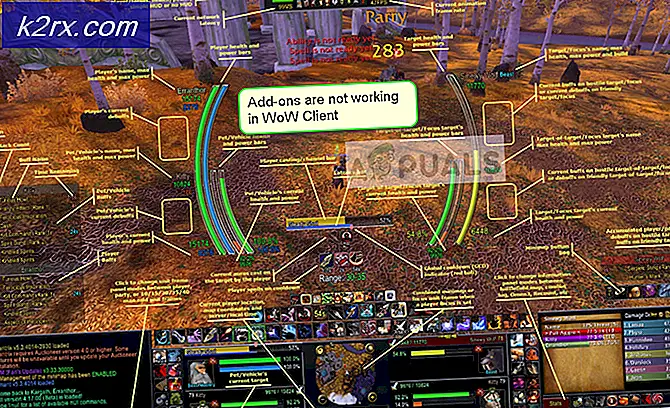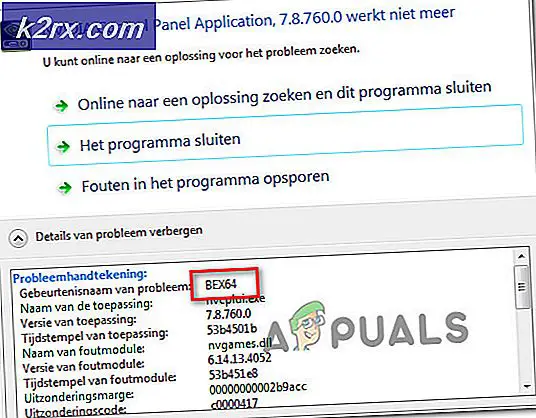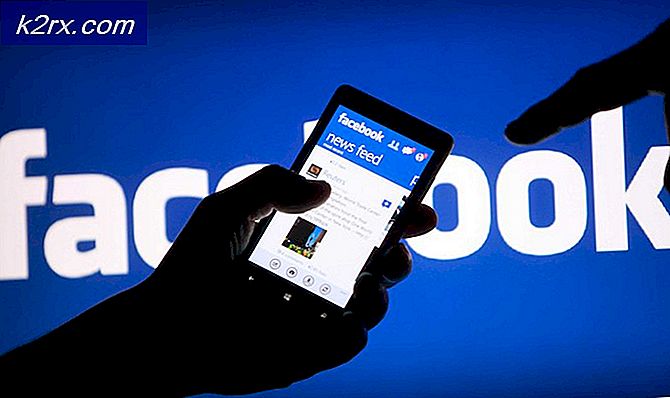Fix: igfxCUIService.exe Kraschar
Filen igfxCUIService.exe är en mjukvarukomponent i Intel Common User Interface. Den installeras automatiskt tillsammans med drivrutiner för Intel Graphics Cards och inbyggda grafikprocessor enheter. Denna process används av användarna för att styra maskinens grafikegenskaper med hjälp av en kontrollpanel.
igfxCUIService står för I ntel G ra ph ic s C ommonterar din service
Många användare som ser processen kraschar använder externa grafikkort på sina datorer (t.ex. NVIDIA eller AMD). Det verkar som om denna process kraschar när den står i konflikt med inställningarna för ditt externa grafikkort. Vi kan försöka inaktivera processen och se om det här åtgärdar problemet.
Lösning: Inaktiverar Intel HD Display Manager
Intel har en dedikerad kontrollpanel som finns på datorn för att hantera grafikinställningarna för din maskinvara. Den heter Intel HD Display Manager eller Intel HD Graphics Control Panel. Vi kan enkelt hitta det i tjänster och inaktivera det både från start och från körning.
Observera att i vissa fall kommer din inbyggda grafikhårdvara att inaktiveras. Fortsätt med försiktighet och se till att ditt externa grafikkort fungerar som förväntat.
- Tryck på Windows + R, skriv tjänster. msc i dialogrutan och tryck på Enter.
- En gång i tjänster, navigera igenom alla poster tills du hittar tjänsten.
- Högerklicka på det och välj Egenskaper .
- Klicka på Stopp nuvarande framför servicestatus. Klicka på starttypen och ställ inställningen till Inaktiverad . Tryck nu på Apply för att spara ändringar och avsluta.
- Starta om datorn och se om problemet har löst ut.
Obs! Om ovanstående lösning inte fungerar ska du försöka uppdatera grafikkdrivrutinerna. Denna process kan också krascha om det finns föråldrad grafikhårdvara på din dator. Om du själv har byggt en dator, kontrollera att moderkortets specifikationer matchar hårdvaran som du har anslutit till datorn.
Om du är en avancerad användare, försök inaktivera inbyggd grafik med dina BIOS-inställningar som är närvarande vid uppstarten. Om du överklockar din dator, se till att datorn inte värmer upp och det inte finns några konflikter med hur datorn körs. Om den här processen inte finns på en giltig plats (dvs. System32), ska du skanna din dator för eventuell infektion med skadlig kod och virus. Du kan använda Microsoft Safety Scanner för att skanna din dator. Den innehåller alla uppdaterade virusdefinitioner och gäller endast 7 dagar efter nedladdning.
PRO TIPS: Om problemet är med din dator eller en bärbar dator, bör du försöka använda Reimage Plus-programvaran som kan skanna förvaret och ersätta korrupta och saknade filer. Detta fungerar i de flesta fall där problemet uppstått på grund av systemkorruption. Du kan ladda ner Reimage Plus genom att klicka här